HP LaserJet Tank MFP 2604sdw Bruksanvisning
Läs nedan 📖 manual på svenska för HP LaserJet Tank MFP 2604sdw (114 sidor) i kategorin Skrivare. Denna guide var användbar för 11 personer och betygsatt med 4.5 stjärnor i genomsnitt av 2 användare
Sida 1/114


Kennisg
Kennisg
Kennisg
KennisgKennisgevingen v
evingen v
evingen v
evingen vevingen van HP
an HP
an HP
an HPan HP
Cop
Cop
Cop
CopCopyright en licentie
yright en licentie
yright en licentie
yright en licentieyright en licentie
DE INFORMATIE IN DIT DOCUMENT KAN
WORDEN GEWIJZIGD ZONDER VOORAFGAANDE
KENNISGEVING.
ALLE RECHTEN VOORBEHOUDEN. REPRODUCTIE,
AANPASSING OF VERTALING VAN DIT MATERIAAL
IS VERBODEN ZONDER VOORAFGAANDE
SCHRIFTELIJKE TOESTEMMING VAN HP, MET
UITZONDERING VAN WAT IS TOEGESTAAN
ONDER DE WET OP DE AUTEURSRECHTEN. DE
ENIGE GARANTIES VOOR HP PRODUCTEN EN
DIENSTEN ZIJN VERMELD IN DE EXPLICIETE
GARANTIEVERKLARING DIE DE PRODUCTEN
EN DIENSTEN VERGEZELLEN. GEEN ENKELE
MELDING IN DIT DOCUMENT KAN WORDEN
BESCHOUWD ALS BIJKOMENDE GARANTIE. HP
KAN NIET AANSPRAKELIJK WORDEN GESTELD
VOOR TECHNISCHE OF REDACTIONELE FOUTEN
OF WEGLATINGEN IN DIT DOCUMENT.
© Copyright 2022 HP Development Company,
L.P.
Handelsmerk
Handelsmerk
Handelsmerk
HandelsmerkHandelsmerken
en
en
enen
Microsoft en Windows zijn gedeponeerde
handelsmerken of handelsmerken van Microsoft
Corporation in de Verenigde Staten en/of andere
landen.
Mac, OS X, macOS, en AirPrint zijn in
de Verenigde Staten en andere landen
gedeponeerde handelsmerken van Apple Inc.
ENERGY STAR en het ENERGY STAR logo
zijn gedeponeerde handelsmerken van het
Amerikaanse Environmental Protection Agency.
Android en Chromebook zijn handelsmerken van
Google LLC.
iOS is een handelsmerk of gedeponeerd
handelsmerk van Cisco in de VS en andere
landen en wordt onder licentie gebruikt.
Veiligheidsinf
Veiligheidsinf
Veiligheidsinf
VeiligheidsinfVeiligheidsinformatie
ormatie
ormatie
ormatieormatie
Volg altijd de standaard veiligheidsvoorschriften
bij het gebruik van dit product. Op deze manier
beperkt u het risico van verwondingen door
brand of elektrische schokken.
- Lees en begrijp alle instructies in de
documentatie bij uw printer.
- Neem alle op dit product vermelde
waarschuwingen en instructies in acht.
- Haal de stekker van het netsnoer uit het
stopcontact voordat u dit product reinigt.
- Plaats of gebruik dit product niet in de buurt
van water of als u nat bent.
- Zorg dat het product stevig op een stabiel
oppervlak staat.
- Zet het product op een veilige plaats waar
niemand op het netsnoer kan trappen of erover
kan struikelen en waar het netsnoer niet kan
worden beschadigd.
- Als het product niet normaal werkt, raadpleegt
u Een probl
Een probl
Een probl
Een problEen probleem oplossen
eem oplossen
eem oplossen
eem oplosseneem oplossen in deze handleiding.
- U mag zelf geen onderdelen repareren. Voor
reparatie- of onderhoudswerkzaamheden dient
u contact op te nemen met een bevoegd
technicus.
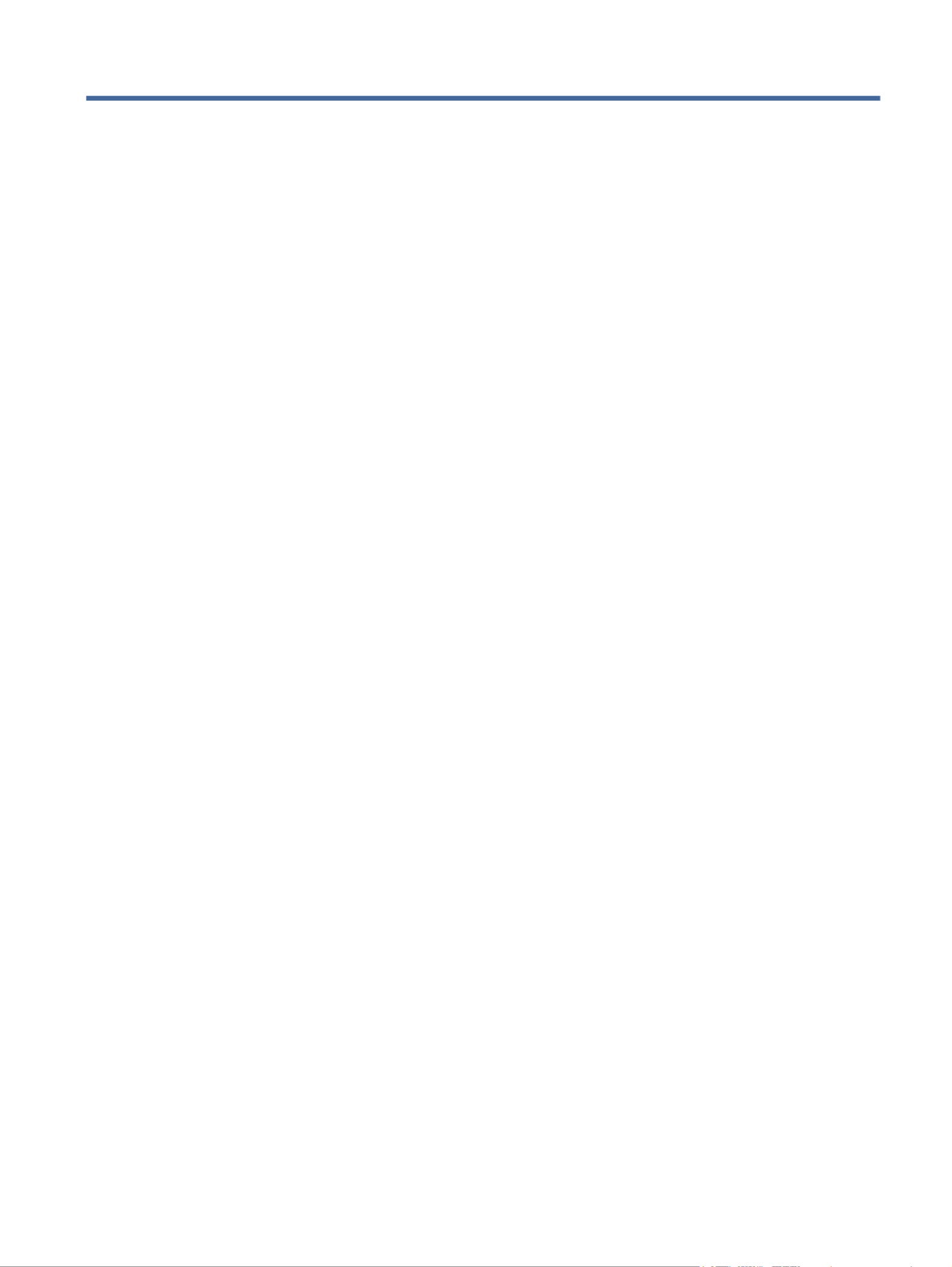
Inhoudso
Inhoudso
Inhoudso
InhoudsoInhoudsopgav
pgav
pgav
pgavpgave
e
e
ee
1Aan de slag...................................................................................................................................................................................................
1Aan de slag...................................................................................................................................................................................................
1Aan de slag...................................................................................................................................................................................................
1Aan de slag...................................................................................................................................................................................................1Aan de slag...................................................................................................................................................................................................1
1
1
11
Printeronderdelen en -locaties (dn/dw/w/USB).................................................................................................................................1
Printeronderdelen en -locaties (sdn/sdw)..........................................................................................................................................2
Printeronderdelen achter......................................................................................................................................................................2
Kenmerken van het bedieningspaneel (dn/dw/w/USB) ...................................................................................................................3
Kenmerken van het bedieningspaneel (sdn/sdw) ............................................................................................................................5
Functies van het scherm van het bedieningspaneel........................................................................................................................7
De HP Smart-app gebruiken om af te drukken, te scannen en te beheren..................................................................................9
2Uw printer v
2Uw printer v
2Uw printer v
2Uw printer v2Uw printer verbinden
erbinden
erbinden
erbindenerbinden...............................................................................................................................................................................
...............................................................................................................................................................................
...............................................................................................................................................................................
.............................................................................................................................................................................................................................................................................................................................................................. 11
11
11
1111
De printer op een Wi-Fi-netwerk aansluiten met HP Smart........................................................................................................ 11
De printer op een Wi-Fi-netwerk aansluiten met behulp van Wi-Fi Protected Setup (WPS).................................................. 11
De printer op een Ethernet-netwerk aansluiten............................................................................................................................ 12
De printer aansluiten met een USB-kabel ...................................................................................................................................... 12
Draadloze instellingen wijzigen ........................................................................................................................................................ 13
Het verbindingstype wijzigen (netwerkmodellen)......................................................................................................................... 15
3Af
3Af
3Af
3Af3Afdrukmateriaal l
drukmateriaal l
drukmateriaal l
drukmateriaal ldrukmateriaal laden
aden
aden
adenaden ............................................................................................................................................................................
............................................................................................................................................................................
............................................................................................................................................................................
........................................................................................................................................................................................................................................................................................................................................................ 17
17
17
1717
Papier plaatsen.................................................................................................................................................................................... 17
Enveloppen plaatsen.......................................................................................................................................................................... 19
Labels plaatsen ................................................................................................................................................................................... 20
Een origineel op de glasplaat leggen............................................................................................................................................... 21
Een origineel in de documentinvoer plaatsen (alleen bepaalde modellen) .............................................................................. 22
4Af
4Af
4Af
4Af4Afdrukk
drukk
drukk
drukkdrukken
en
en
enen..................................................................................................................................................................................................
..................................................................................................................................................................................................
..................................................................................................................................................................................................
.................................................................................................................................................................................................................................................................................................................................................................................................... 24
24
24
2424
Afdrukken via een computer met Windows.................................................................................................................................... 24
Afdrukken vanaf een Mac-computer................................................................................................................................................ 24
Afdrukken met mobiele apparaten .................................................................................................................................................. 25
5Kopiër
5Kopiër
5Kopiër
5Kopiër5Kopiëren en scannen
en en scannen
en en scannen
en en scannenen en scannen...............................................................................................................................................................................
...............................................................................................................................................................................
...............................................................................................................................................................................
.............................................................................................................................................................................................................................................................................................................................................................. 27
27
27
2727
Een kopie maken ................................................................................................................................................................................. 27
Een identiteitskaart (ID-kaart) kopiëren.......................................................................................................................................... 27
Scannen met HP Smart (iOS/Android, Windows 10 en macOS)................................................................................................... 29
Scannen met de HP Scan-software (Windows 7).......................................................................................................................... 30
6Uw printer
6Uw printer
6Uw printer
6Uw printer 6Uw printer c
c
c
ccongurer
ongurer
ongurer
ongurerongureren
en
en
enen ..........................................................................................................................................................................
..........................................................................................................................................................................
..........................................................................................................................................................................
.................................................................................................................................................................................................................................................................................................................................................... 31
31
31
3131
Webservices gebruiken ...................................................................................................................................................................... 31
iii
Produktspecifikationer
| Varumärke: | HP |
| Kategori: | Skrivare |
| Modell: | LaserJet Tank MFP 2604sdw |
Behöver du hjälp?
Om du behöver hjälp med HP LaserJet Tank MFP 2604sdw ställ en fråga nedan och andra användare kommer att svara dig
Skrivare HP Manualer

7 Februari 2025

15 Januari 2025

15 Januari 2025

15 Januari 2025

15 Januari 2025

15 Januari 2025

15 Januari 2025

15 Januari 2025

15 Januari 2025

15 Januari 2025
Skrivare Manualer
- Skrivare Sony
- Skrivare Samsung
- Skrivare Xiaomi
- Skrivare LG
- Skrivare Huawei
- Skrivare Panasonic
- Skrivare Epson
- Skrivare Honeywell
- Skrivare Olympus
- Skrivare Toshiba
- Skrivare Xerox
- Skrivare Canon
- Skrivare Agfaphoto
- Skrivare Brother
- Skrivare Sharp
- Skrivare Renkforce
- Skrivare Kodak
- Skrivare Lenovo
- Skrivare Polaroid
- Skrivare Sagem
- Skrivare Roland
- Skrivare Citizen
- Skrivare Nilox
- Skrivare Fujifilm
- Skrivare AVM
- Skrivare Konica Minolta
- Skrivare Mitsubishi
- Skrivare Velleman
- Skrivare Seiko
- Skrivare Argox
- Skrivare Oki
- Skrivare Royal Sovereign
- Skrivare Fujitsu
- Skrivare Digitus
- Skrivare Olympia
- Skrivare Dymo
- Skrivare Bixolon
- Skrivare Ricoh
- Skrivare Lexmark
- Skrivare Dell
- Skrivare Olivetti
- Skrivare Intermec
- Skrivare Zebra
- Skrivare D-Link
- Skrivare Kyocera
- Skrivare Minolta
- Skrivare DNP
- Skrivare GoDEX
- Skrivare Triumph-Adler
- Skrivare Oce
- Skrivare Testo
- Skrivare Metapace
- Skrivare Ultimaker
- Skrivare Pantum
- Skrivare Ibm
- Skrivare Tomy
- Skrivare StarTech.com
- Skrivare Toshiba TEC
- Skrivare Frama
- Skrivare Builder
- Skrivare Kogan
- Skrivare Brady
- Skrivare ZKTeco
- Skrivare Star Micronics
- Skrivare Posiflex
- Skrivare Datamax-O'neil
- Skrivare Panduit
- Skrivare Dascom
- Skrivare HiTi
- Skrivare GG Image
- Skrivare Vupoint Solutions
- Skrivare Elite Screens
- Skrivare Primera
- Skrivare DTRONIC
- Skrivare Phoenix Contact
- Skrivare TSC
- Skrivare Star
- Skrivare EC Line
- Skrivare Colop
- Skrivare Equip
- Skrivare Approx
- Skrivare Fichero
- Skrivare Raspberry Pi
- Skrivare Epson 7620
- Skrivare Unitech
- Skrivare Middle Atlantic
- Skrivare IDP
- Skrivare Evolis
- Skrivare Fargo
- Skrivare Microboards
- Skrivare Tally Dascom
- Skrivare Custom
- Skrivare CSL
- Skrivare Nisca
- Skrivare Sawgrass
Nyaste Skrivare Manualer

11 Mars 2025

11 Mars 2025

10 Mars 2025

5 Mars 2025

27 Februari 2025

27 Februari 2025

25 Februari 2025

25 Februari 2025

25 Februari 2025

25 Februari 2025